Megállt a munka program - útmutató - vagy újraindul Explorer
Ellenőrizze a vírusokat
Vírusok - ez az, amire szüksége, hogy megszabaduljon az első helyen az ilyen helyzetekben. Van két cikket, amelyben a három szert tekintik, hogy ellenőrizze a számítógépet a rosszindulatú kód:
Sokkal jobb, hogy a segédprogrammal, amely eltér a gyártó vírusvédelmi telepítve a vizsgált számítógépen. Ie. Ha telepítette a Kaspersky, a kívánatos használni Dr.Web CureIt vagy a Microsoft Safety Scanner.
Ha a tisztítást vírusok nem segít, menj a következő lépésre.
Tiltása helyi menü alkatrészek
A hiba oka lehet a harmadik fél segédprogramok vannak ágyazva a helyi menüből. Letiltásával ezt a funkciót, akkor felejtsd el a probléma nagy valószínűséggel.
Ehhez használható ingyenes szoftver ShellExView. Töltse le és csomagolja segédprogramot. Az alábbiakban az oldalon letöltések letölthető archív nyelvvel. Csak meg kell bontsa ki a program mappát.
Fuss ShellExView segédprogramot, és rendezi a táblázat értékeinek típus. Ehhez kattintson az oszlop fejlécében típusú (kiemelve a képen)
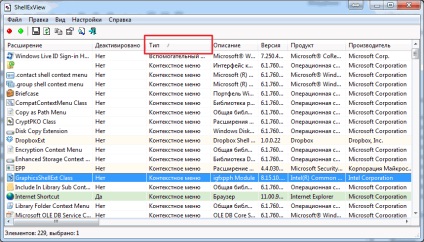
Ha egy összetevő le van tiltva, akkor az oszlop kikapcsolva - Igen.
Reboot. Megvizsgáljuk a munkát a karmester.
Ha nincs hiba, ez magában foglalja az egyik levált alkatrészek a helyi menüből. Újraindul, és újra ellenőrizze a munkát. Ha minden jól működik, a következő elemeket tartalmazza, és így amíg nem találunk egy olyan program ami egy hiba.
Ellenőrizze a probléma csökkentett módban
Csökkentett módban indul, és kiadja a csekket, hogy egy hibakezelő. Ha minden jól működik, akkor nagy valószínűséggel a helyzet a telepített programokat.
Ha csökkentett módban nem, ugorjon a 6.
Betöltése egy tiszta állapotban
Nyissa meg a Start menüt. A keresőmezőbe írjon be msconfig, és nyomja meg az ENTER

Az Általános lapon jelölje be a Szelektív indítás, és távolítsa el a jelölést az Indítási elemek betöltése
Menj a Szolgáltatások fülre,
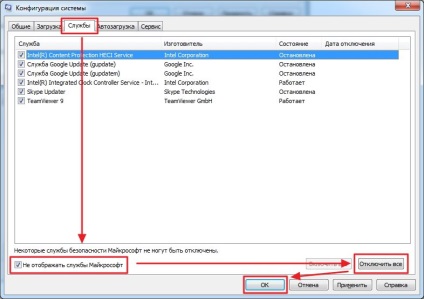
Zárja be az összes megnyitott programot, és a megjelenő ablakban kattintson az Újraindítás

A számítógép be van töltve a tiszta állapotban.
Letölteni normálisan segédprogram futtatásához msconfig.exe. Az Általános lapon válassza a Normál. Kattintson az OK gombra, és indítsa újra a számítógépet.
Diagnózis a tiszta módban
Boot normál módban a rendszergazda fiók.
Az eszköz futtatásához msconfig.exe.
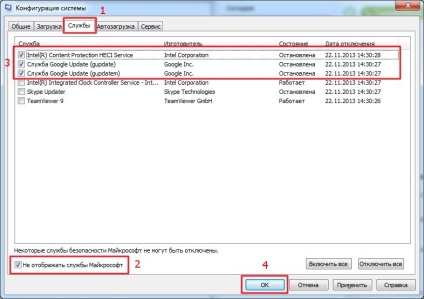
Ha hiba van, akkor a probléma az említett szolgáltatásokat. Törölje a fele a szolgáltatások, amelyeket megjelölt először (kullancs). Reboot. És így, amíg meg nem találja a szolgáltatást, ami miatt a hiba fordul elő.
Ha a probléma továbbra is fennáll, akkor meg kell nézni, félárú fent leírt szolgáltatásokat.
Ha a szolgáltatás nem, és lépni a Azonnali feltöltés.
Indítsd tiszta állapotban.
Futtassa a segédprogramot msconfig.exe
Az Indítás lapon állítsa be a pipa (engedélyezett) szolgáltatások felét. kattintson az OK gombra
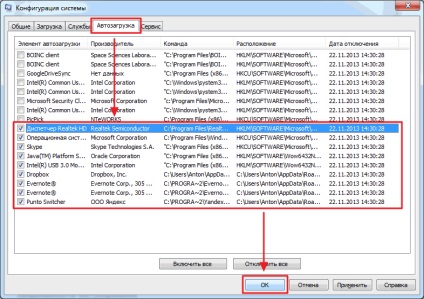
Ha a probléma továbbra is fennáll, akkor a kiválasztott programokat. Úgy találjuk, hogy csak egy szolgáltatás.
Ha nincs probléma, akkor ki a programokat. Úgy találjuk, hogy csak egy szolgáltatás.
A rendszer visszaállítása Fájlok
Helyreállítása operációs rendszer fájlrendszer segíthet, ha a tiszta rendszerindítás vagy csökkentett módban indul Explorer továbbra is összeomlik.
Nyisson meg egy parancssort rendszergazda jogokkal. (Keresve Windows 7)
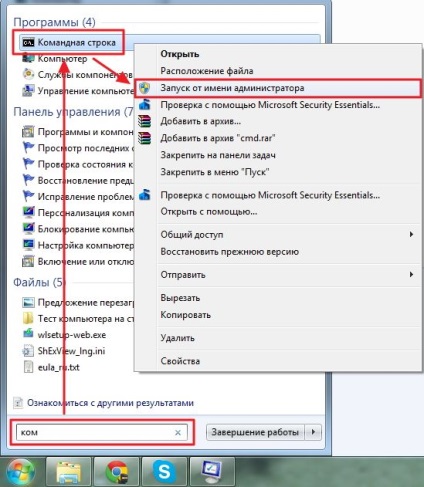
A parancssorban toborozni

Ellenőrizni fogja a rendszer fájlokat. Várja meg, amíg befejeződik, és ellenőrizze, hogy a probléma megoldódott. Ha a vezető továbbra is összeomlik, vagy újraindítás után, lásd a következtetést.
Részletesebben a visszaállítási rendszer fájlokat a Windows 7 és a Windows 8 van írva itt.
következtetés
Ez is egy érdekes módja az, hogy a rendszer-visszaállítást. Ez segít, ha a probléma nem jelenik meg sokáig.